ここではスクロールに関連する動作について説明します。
パン
タッチ操作によってフォームを拡大したとき、画面にはフォームの一部のコントロールだけが表示されています。このとき、画面に指を触れたまま、コントロールを移動したい方向に指を動かすことでスクロールできます。これはタッチで「パン」と呼ばれる操作です。
この操作はC1Zoom.AllowPanScrollプロパティをFalseにすることで無効にできます。
Visual Basic コードの書き方
| Visual Basic |
コードのコピー
|
|---|---|
C1Zoom1.AllowPanScroll = False |
|
C# コードの書き方
| C# |
コードのコピー
|
|---|---|
C1Zoom1.AllowPanScroll = false; |
|
レール
タッチによるスクロール操作では、既定でははじめに指を動かした方向にスクロール先が固定されます。たとえば、はじめに右方向に指を動かして画面をスクロールし、そのまま斜め右下や左下に向けて指を動かしても、画面は斜め方向にはスクロールせず、左右方向にだけスクロールします。同様に、はじめに上下方向にスクロールした状態で指を左右に振っても、上下方向にだけスクロールします。これはレールと呼ばれる、タッチ操作を補助する仕組みです。タッチではマウスよりも大まかな操作が可能になるため、このような仕組みが操作性の改善に役立ちます。
レールを無効にするには、C1Zoom.IsHorizontalRailEnabled、C1Zoom.IsVerticalRailEnabledプロパティをそれぞれFalseに設定します。
Visual Basic コードの書き方
| Visual Basic |
コードのコピー
|
|---|---|
C1Zoom1.IsHorizontalRailEnabled = False C1Zoom1.IsVerticalRailEnabled = False |
|
C# コードの書き方
| C# |
コードのコピー
|
|---|---|
C1Zoom1.IsHorizontalRailEnabled = false; C1Zoom1.IsVerticalRailEnabled = false; |
|
スクロールインジケータ
C1Zoomコンポーネントでフォームをズームまたはスクロールしたとき、現在表示している範囲を示すバーが一定時間だけ表示されます。このバーを「スクロールインジケータ」と呼びます。次の図で赤い三角が指し示すバーがスクロールインジケータです。
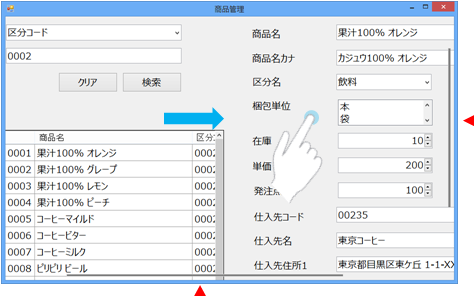
スクロールインジケータを無効にするには、C1Zoom.ScrollIndicatorModeプロパティをNoneに設定します。
Visual Basic コードの書き方
| Visual Basic |
コードのコピー
|
|---|---|
C1Zoom1.ScrollIndicatorMode = C1.Win.C1TouchToolKit.ScrollIndicatorMode.None |
|
C# コードの書き方
| C# |
コードのコピー
|
|---|---|
C1Zoom1.ScrollIndicatorMode = C1.Win.C1TouchToolKit.ScrollIndicatorMode.None; |
|
スクロールインジケータの代わりにスクロールバーを表示するには、C1Zoom.ScrollIndicatorModeプロパティをScrollBarに設定します。
Visual Basic コードの書き方
| Visual Basic |
コードのコピー
|
|---|---|
C1Zoom1.ScrollIndicatorMode = C1.Win.C1TouchToolKit.ScrollIndicatorMode.ScrollBar |
|
C# コードの書き方
| C# |
コードのコピー
|
|---|---|
C1Zoom1.ScrollIndicatorMode = C1.Win.C1TouchToolKit.ScrollIndicatorMode.ScrollBar; |
|
スクロール限界の視覚化
C1Zoom.BoundaryFeedBackModeプロパティがSplitのとき、スクロール操作で画面の終端に到達したときに、画面をバウンドする視覚効果によって画面端に到達したことをユーザーに伝えることができます。
このプロパティをStandardに変更すると、ウィンドウ全体をバウンドします。
Visual Basic コードの書き方
| Visual Basic |
コードのコピー
|
|---|---|
C1Zoom1.BoundaryFeedbackMode = C1.Win.C1TouchToolKit.BoundaryFeedbackMode.Standard |
|
C# コードの書き方
| C# |
コードのコピー
|
|---|---|
C1Zoom1.BoundaryFeedbackMode = C1.Win.C1TouchToolKit.BoundaryFeedbackMode.Standard; |
|
コントロールの自動表示
C1Zoom.AutoShowControlプロパティをTrueに設定すると、コントロールのフォーカスが移動したときやソフトキーボードが表示されたときにアクティブなコントロールが常に表示されるようにフォームを自動的にスクロールすることができます。
Visual Basic コードの書き方
| Visual Basic |
コードのコピー
|
|---|---|
C1Zoom1.AutoShowControl = True |
|
C# コードの書き方
| C# |
コードのコピー
|
|---|---|
C1Zoom1.AutoShowControl = true; |
|
個別のコントロールに対して自動スクロールの動作を制御したい場合、C1Zoom.ControlAutoShowingイベントを使用します。コントロールが表示されている領域はC1Zoom.GetDisplayRectangleメソッドで取得できます。